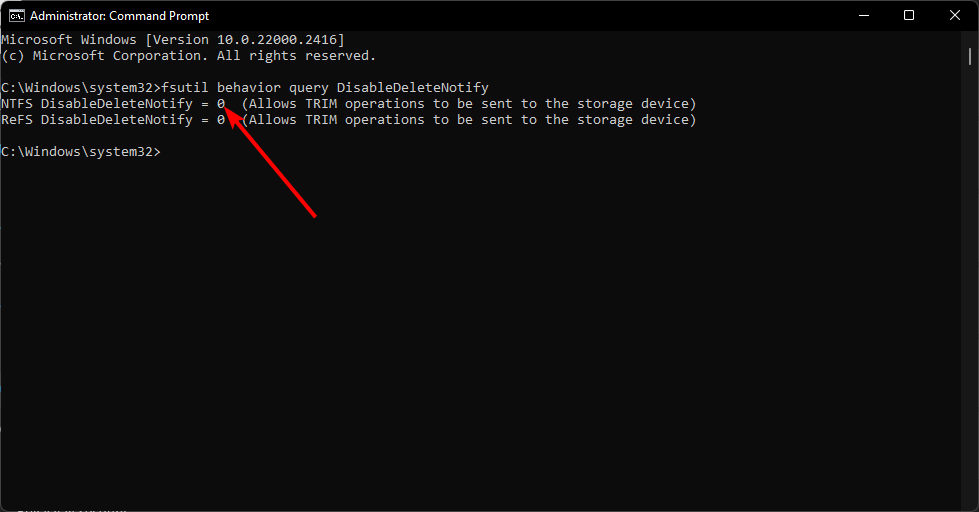- Birçoğumuz için işimizi veya ev cihazımızı ve işletim sistemimizi özelleştirmenin ne kadar önemli olduğunu biliyoruz.
- İşletim sisteminizin vurgu renklerini beğenmiyorsanız, bunları devre dışı bırakmanın bir yolu vardır.
- Aynı şeyi pencere kenarlıkları için de yapabilir, bu özelliği seçiminize göre etkinleştirebilir veya devre dışı bırakabilirsiniz.
- Bu harika kılavuzda listelenen kolay adımları izleyin ve siz de bunu birkaç saniye içinde bitireceksiniz.
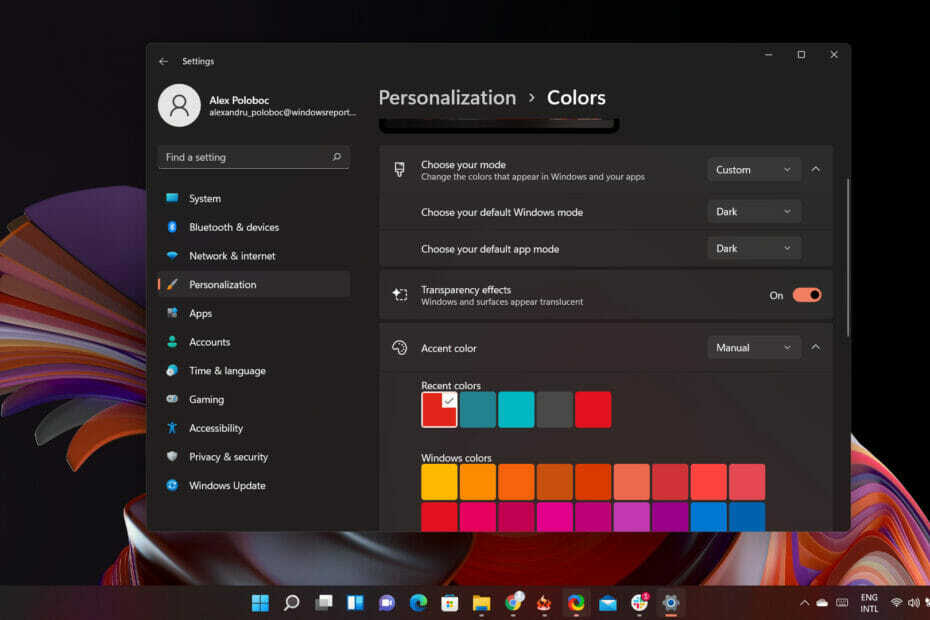
Çok daha sıcak ve samimi hissettirmek için Windows işletim sisteminizin görünüşünü ve verdiği hissi istediğiniz kadar kişiselleştirebilirsiniz.
Ve elbette, biraz daha ince ayar yapmayı hak edeceğini düşündüğünüz bazı şeyleri değiştirmenin ve değiştirmenin düzinelerce yolu var.
Örnek olarak, etkinleştirebilir veya devre dışı bırakabilirsiniz. Vurgu rengini göster başlık çubuklarında ve pencerelerde, pencere kenarlığını göstermenizi veya gizlemenizi sağlayan bir seçenek.
Bu ayarı daha az kullanışlı bulursanız, pencere kenarlığı rengini kapatabilirsiniz. Windows 11 güç gadget'ı. Bunu nasıl yapabileceğini soruyorsan, seni koruduk.
Pencerelerimin ve bordürlerimin renkli olmasını istemiyorum, ne yapmalıyım?
İşletim sisteminin en son sürümü, renkleri pencere kenarlıklarına dönüştüren vurgulu bir renk özelliği ile birlikte gelir.
Bir süredir Windows kullanıcısıysanız, işletim sisteminin özelleştirme açısından oldukça serbest olduğunu zaten biliyorsunuzdur, bu nedenle bunu kendi yararınıza kullanmanın birçok yolu vardır.
Ancak bugün, vurgu renklerini ve pencere kenarlığı rengini etkinleştirmeye/devre dışı bırakmaya odaklanacağız.
Başlangıç ve görev çubuğu için vurgu rengini nasıl kapatabilirim?
- Masaüstünüze sağ tıklayın ve seçin Kişiselleştir menüden.

- Tıkla Renkler buton.

- adlı seçeneğin işaretini kaldırın Başlangıç ve görev çubuğunda vurgulu renkleri göster.
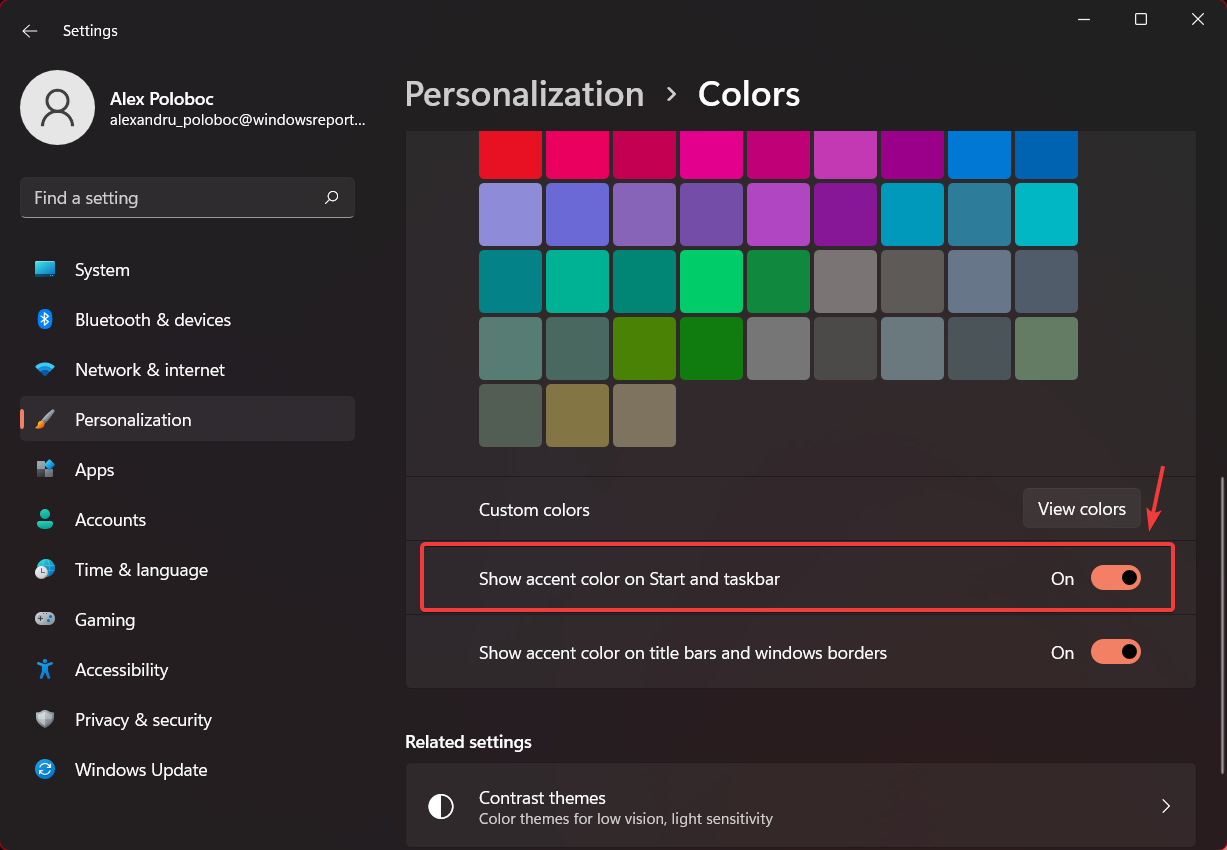
Bu, seçtiğiniz vurgu renginin görev çubuğunuza ve Başlat menünüze de uygulanmasını istemiyorsanız, ancak bunları düzgün ve şeffaf tutmak istemeniz durumunda geçerlidir.
Bu kalıcı bir değişiklik olmadığı için, aynı işlemi kullanarak istediğiniz zaman geri dönüp bu seçeneği tekrar açabilirsiniz.
Pencere kenarlığını nasıl devre dışı bırakabilirim?
- Masaüstünüze sağ tıklayın ve seçin Kişiselleştir menüden.

- Tıkla Renkler buton.

- adlı seçeneğin işaretini kaldırın Başlık çubuklarında ve pencere kenarlarında vurgu rengini gösterin.
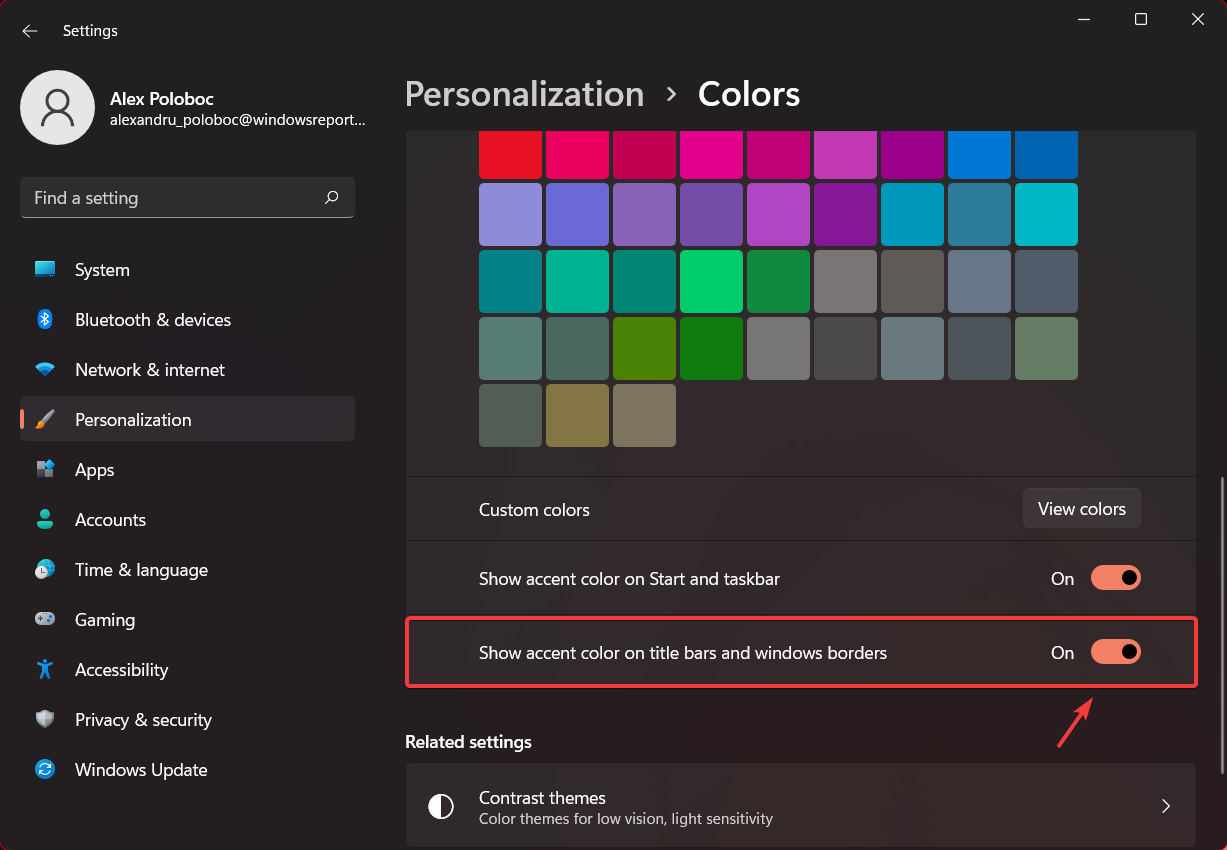
Bu eylem, Windows 11'de pencere kenarlığı rengini tamamen devre dışı bırakacaktır. Ancak, yukarıda bahsettiğimiz gibi, istediğiniz zaman geri dönüp etkinleştirebilirsiniz.
Bu ayarları açık mı yoksa kapalı mı bırakmalıyım?
Bu tür seçeneklerin her zaman açık olması gerektiğini belirten resmi bir kılavuz veya belge yoktur. Bunlar, cihazınızın genel performansını etkilemeyecek basit kozmetik ayarlardır.
Bu nedenle, işletim sisteminizde istediğiniz kadar görsel değişiklik yapmaktan çekinmeyin. Tüm bu değişikliklerin birkaç basit tıklamayla geri alınabileceğini unutmayın, bu nedenle devam edin ve işletim sisteminin her yönünü beğeninize göre özelleştirin.
Kendinizi daha önce karşılaşmadığınız bir durumda bulursanız, teknik açıdan veya sadece dizüstü bilgisayarınız veya tabletinizle ilgili yardıma ihtiyacınız varsa, doğru yerdesiniz.
Vurgulu renkleri koruyor musunuz yoksa devre dışı mı bırakıyorsunuz? Tercihlerinizi aşağıdaki yorumlar bölümünde bizimle paylaşın.